
在日常的计算机使用中,我们常常需要对系统进行重装、升级或维护,而ISO启动U盘则成为了最为便捷的解决方案之一。ISO文件是一种光盘镜像文件,可以轻松制作成启动盘,帮助用户在没有光驱的情况下安装操作系统。本文将详细介绍在中国地区制作ISO启动U盘的过程,力求让每位用户都能顺利完成这一操作。
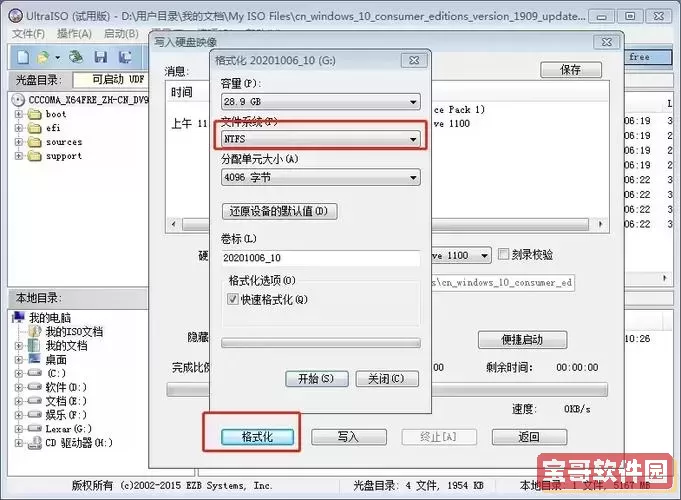
在开始制作ISO启动U盘之前,我们需要做一些准备工作:
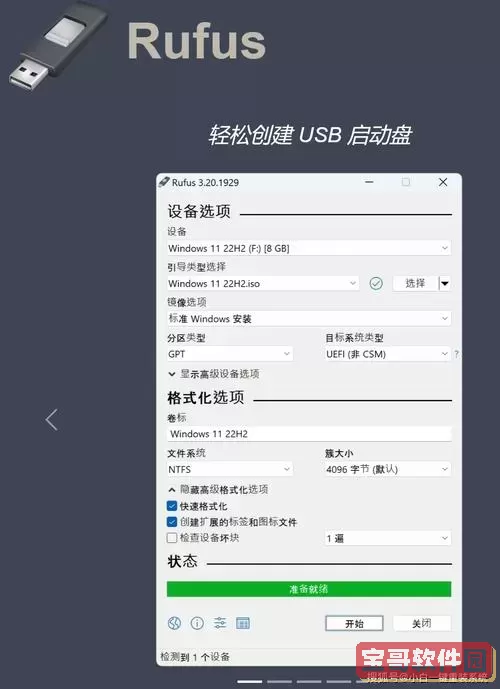
准备U盘:选择一根容量至少为4GB的U盘,制作过程中会格式化U盘,请提前备份重要数据。
下载ISO文件:根据需要,下载对应的操作系统ISO文件。比如,如果需要安装Windows系统,可以从微软官网获取,Linux系统则可以从其官网或各大镜像站点下载。
下载制作工具:选择合适的工具进行U盘制作,常用的有Rufus、UltraISO等。这里我们以Rufus为例进行讲解。
现在,我们就来看看具体的制作过程:
首先,访问Rufus的官方网站(https://rufus.ie/)下载最新版本的Rufus,下载完成后,双击运行Rufus.exe,无需安装,直接启动程序。
将准备好的U盘插入电脑USB接口,确保其被系统识别。Rufus会自动列出插入的U盘设备。
在Rufus界面中,点击“设备”下拉菜单,选择目标U盘。如果系统中插入了多个U盘,请确认选择正确,以避免数据丢失。
在“启动选择”部分,点击“选择”按钮,找到并选择先前下载的ISO文件。Rufus会自动识别ISO文件内部的格式并相应调整参数。
根据计算机的启动模式选择分区方案:
MBR:适用于传统的BIOS启动,支持32位和64位系统。
GPT:适用于UEFI启动,建议在现代计算机中使用。
对于文件系统,一般选择FAT32或NTFS,FAT32兼容性更好,适用于较小的ISO文件,而NTFS则支持更大的文件,适合大部分Windows ISO。
检查所有设置无误后,点击“开始”按钮。在弹出的提示框中,确认将格式化U盘,Rufus会开始制作ISO启动U盘的过程。这一过程可能需要几分钟的时间,请耐心等待。
制作完成后,您会看到“就绪”提示,此时可以安全卸载U盘。在BIOS或UEFI设置中选择从U盘启动,您就可以开始安装操作系统了。
在制作ISO启动U盘的过程中,有几个重要的注意事项:
请务必备份U盘中的重要数据,因为这个过程会格式化U盘,所有数据将被删除。
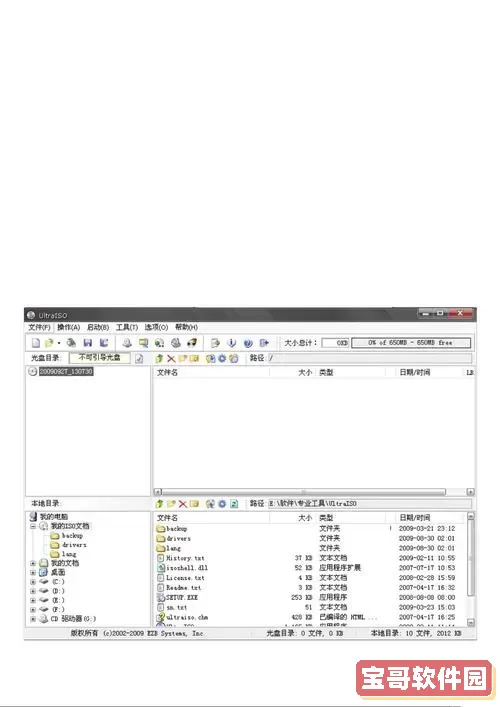
确保下载的是官方版本ISO文件,以避免安全风险和兼容性问题。
在设置BIOS/UEFI时,请确保将U盘设置为首选启动设备。
制作ISO启动U盘并不是一件困难的事情,按照上述步骤,您可以轻松完成。从而为您的电脑安装操作系统提供了便捷的方式。无论是进行系统重装,还是用于维护和修复,ISO启动U盘都是一项实用的工具。希望本文能帮助到您,让您的电脑管理更加得心应手。